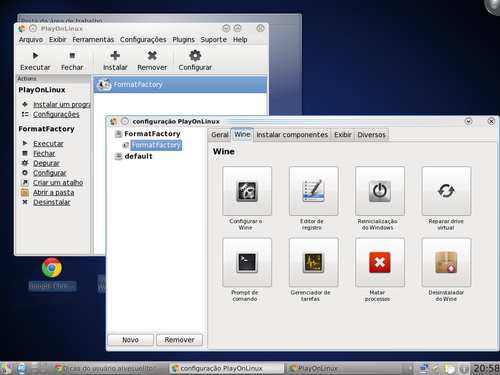PlayOnLinux no CentOS 6.5
Publicado por Uéliton Alves dos Santos em 24/09/2014
[ Hits: 9.867 ]
PlayOnLinux no CentOS 6.5
su
# gedit /etc/yum.repos.d/playonlinux.repo
Acrescentamos o seguinte texto no GEdit:
name=PlayOnLinux Official repository
baseurl=http://rpm.playonlinux.com/fedora/yum/base
enable=1
gpgcheck=0
gpgkey=http://rpm.playonlinux.com/public.gpg
Fechamos o GEdit e salvamos.
Verifica-se:
# yum check-update
Agora, instalamos:
# yum -y install playonlinux
PlayOnLinux no CentOS 6.5, funcionando perfeitamente!
Tradução e dependências do K3b - Ubuntu e derivados pelo Synaptic
Vídeo-chamadas no Linux pelo Facebook, Skype e Firefox Hello
Liberando Java 7 no Firefox pelo PlayOnLinux/Wine
Tema DeLorean-Dark no Fedora 20 GNOME
EBook Linux 101 Hacks - Segunda Edição
Instalando temas GTK/ícones do Linux Mint 20 e ZorinOS 15.3 no Xubuntu 20.4/20.10
Amora: aplicativo para controlar seu computador por um NOKIA
Instalando o Mercury Messenger na distribuição Debian Linux e derivados
Playonlinux no CentOS 7 x86_64:
$ sudo yum install -y wine wxPython cabextract SDL.i686 p7zip-plugins p7zip ImageMagick libXaw xterm mesa-dri-drivers.i686 mesa-libGL.i686 libGLEW.i686 mesa-libGLU.i686 nc
$ sudo yum install -y playonlinux
Execute wineconfig e confirme a instalação de Wine Mono e gecko.
Então execute o Playonlinux ignorando a menssagem de erro no openGL:
Fonte: https://www.playonlinux.com/en/topic-12405.html
Patrocínio
Destaques
Artigos
tux-gpt - Assistente de IA para o Terminal
Instalação e configuração do Chrony
Programa IRPF - Guia de Instalação e Resolução de alguns Problemas
Dicas
O Que Fazer Após Instalar Ubuntu 25.04
O Que Fazer Após Instalar Fedora 42
Debian 12 -- Errata - Correções de segurança
Instalando o Pi-Hole versão v5.18.4 depois do lançamento da versão v6.0
Tópicos
Alguém poderia me ajudar a escolher peças pra montar um desktop? (14)
O FIM da minha distro predileta: ARCOLINUX ...que pena (9)
samba4 gpo instalar impressora via windows (0)
Top 10 do mês
-

Xerxes
1° lugar - 76.677 pts -

Fábio Berbert de Paula
2° lugar - 57.165 pts -

Buckminster
3° lugar - 24.612 pts -

Mauricio Ferrari
4° lugar - 17.984 pts -

Alberto Federman Neto.
5° lugar - 17.135 pts -

edps
6° lugar - 15.091 pts -

Daniel Lara Souza
7° lugar - 15.029 pts -

Alessandro de Oliveira Faria (A.K.A. CABELO)
8° lugar - 14.861 pts -

Diego Mendes Rodrigues
9° lugar - 14.314 pts -

Andre (pinduvoz)
10° lugar - 12.482 pts